Ažuriranje programa Viber na računalu
glasnik Viber Dostupno na svim popularnim platformama, uključujući operacijski sustav Windows. Program se redovito poboljšava, dodaju se nove funkcije, ispravke pogrešaka prethodnih skupština. Neki korisnici imaju pitanje vezano uz ažuriranje ovog softvera na računalu. U ovom ćemo članku pokušati maksimizirati odgovor na njega.
sadržaj
Ažuriramo Viber na računalu
Obično se sve potrebne datoteke preuzimaju i instaliraju u pozadini, nakon čega je dovoljno ponovno pokrenuti Viber kako bi promjene postale učinkovite, ali ne i za svakog korisnika. Postoji samo jedan način ažuriranja samog programa. Da biste to učinili, slijedite ove korake:
- Pokrenite Viber i na vrhu zaslona kliknite gumb Pomoć .
- Na skočnom izborniku koji se otvori odaberite odjeljak "O Viberu" .
- Usporedite trenutačnu verziju s najnovijim i, ako trebate instalirati novi sklop, kliknite vezu navedenu ispod broja montaže.
- U zadanom pregledniku otvorit će se službena stranica za razvojne programere, na kojoj bi trebali kliknuti gumb "Preuzimanje Viber" .
- Pokrenite preuzimanje verzije za sustav Windows.
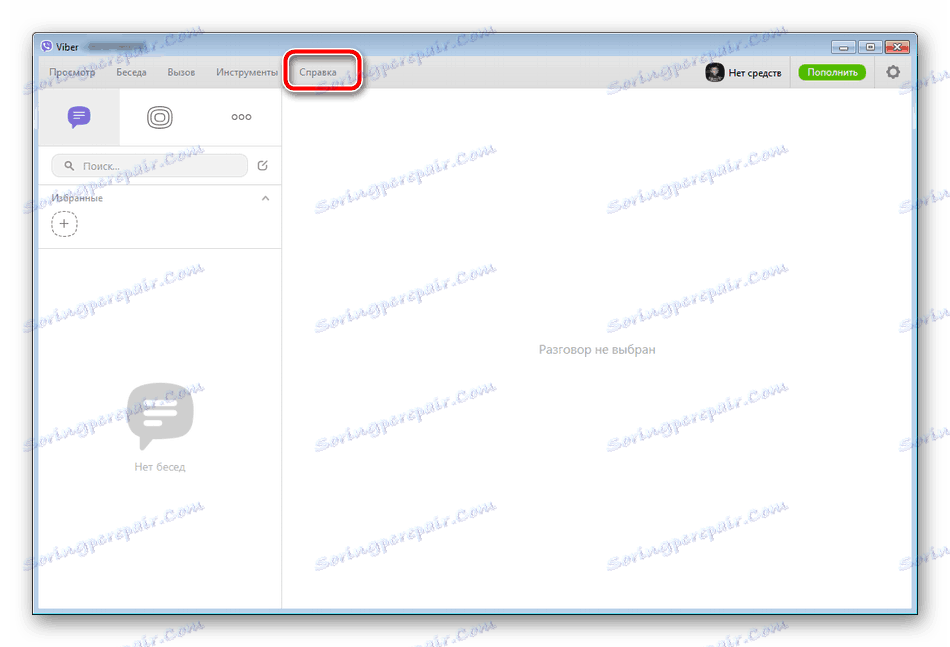
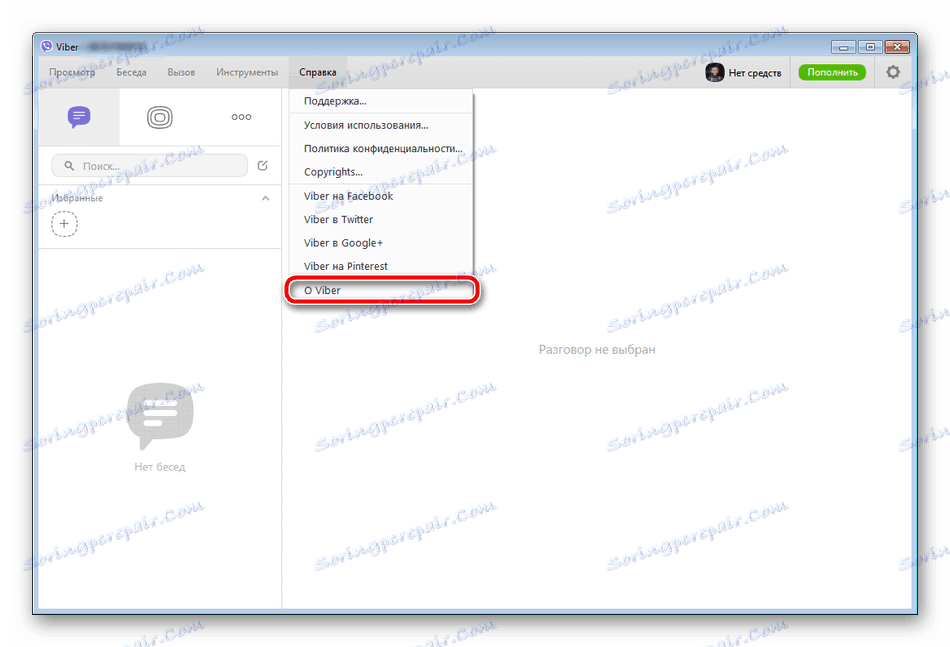
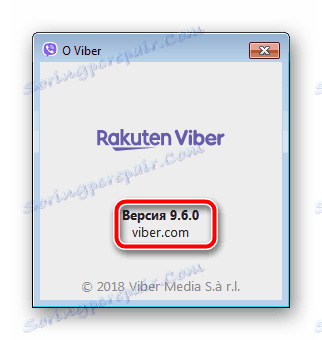
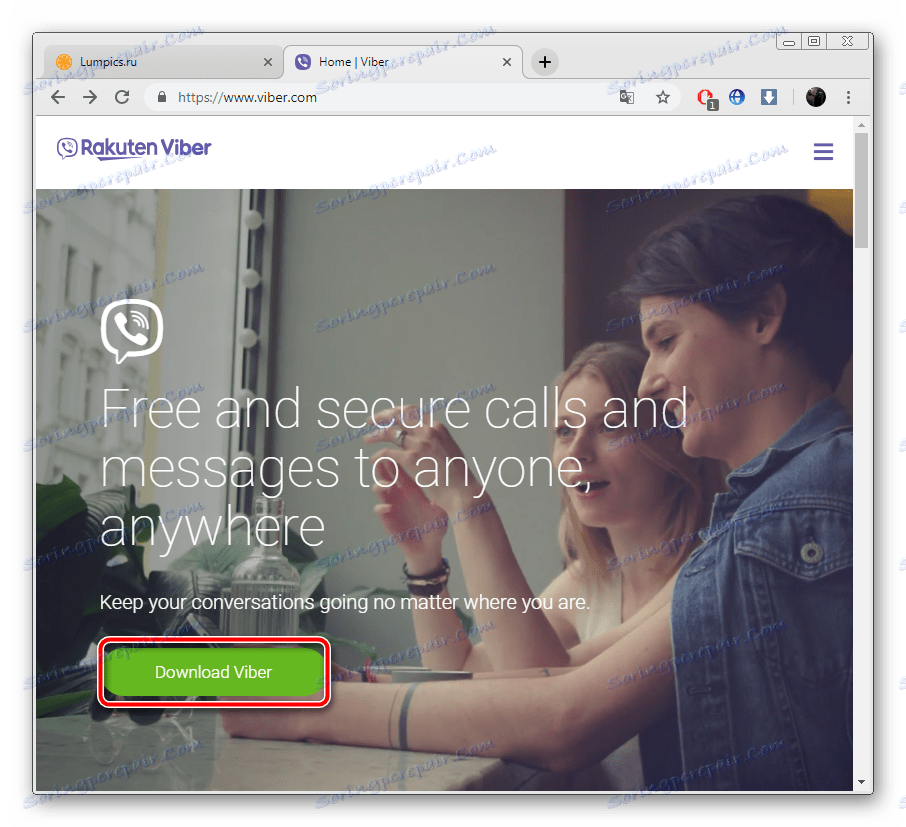

Kao što možete shvatiti, ažuriranje se vrši instaliranjem nove inačice nad starim. Detaljne upute za instalaciju potražite u Metodi 3 našeg drugog članka na donjoj vezi.
Više detalja: Kako instalirati Viber na računalo ili laptop
Onemogućite automatsko ažuriranje programa Viber
Razmatrani Messenger ima jedan nedostatak - česta automatska ažuriranja, koja nisu uvijek ispravno instalirana. Stoga, neki korisnici imaju želju onemogućiti taj postupak. Međutim, to je nemoguće učiniti putem izbornika postavki, morat ćete izvršiti dodatne manipulacije. Pogledajmo tri najučinkovitije metode. Za maksimalni učinak bilo bi najbolje koristiti ih sve odjednom.
Način 1: Promjena postavki registra
Ako vaša stara verzija programa Viber još nije ažurirana automatski, možete ručno promijeniti postavke registra i time onemogućiti odgovarajuću funkciju za preuzimanje datoteka. To je učinjeno ovako:
- Držite Win + R da biste otvorili Run , gdje upišete regedit i pritisnite Enter .
- Slijedite ovaj put:
HKEY_CURRENT_USERSoftwareViberViberWixKeyPath - U mapi potražite REG_DWORD datoteke pod nazivom updater.exe i ViberUpdater.cmd .
- Dvaput kliknite na svaki od parametara i promijenite njihovu vrijednost s jednog na nulu.

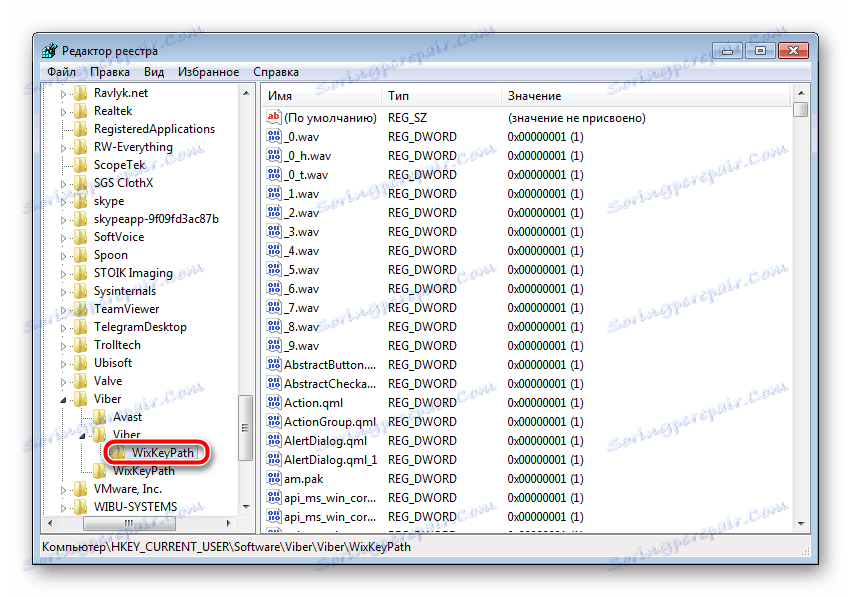


Nakon dovršetka ovih koraka, preporučujemo da ponovno pokrenete računalo i ponovo pokrenete vibru da biste bili sigurni da je metoda učinkovita.
Metoda 2: Onemogućite dozvole sustava
Operativni sustav ima dozvole koje određuju razinu pristupa različitim mapama i dokumentima. Ako su postavljene sve osnovne dozvole, Messenger može lako instalirati nove datoteke, zbog čega se verzija ažurira. Može se zabraniti kako slijedi:
- Desnom tipkom miša kliknite ikonu Viber i odaberite "File Location" .
- Idite do imenika s imenom poslanika, kliknite desnom tipkom miša i odaberite "Svojstva" .
- Na kartici Sigurnost odaberite grupu korisnika sustava i kliknite Napredno .
- Provjerite je li odabir potvrđen, a zatim idite na "Promijeni" .
- Označite opcije "Izradi datoteke / zapis podataka" i "Pisanje atributa" .
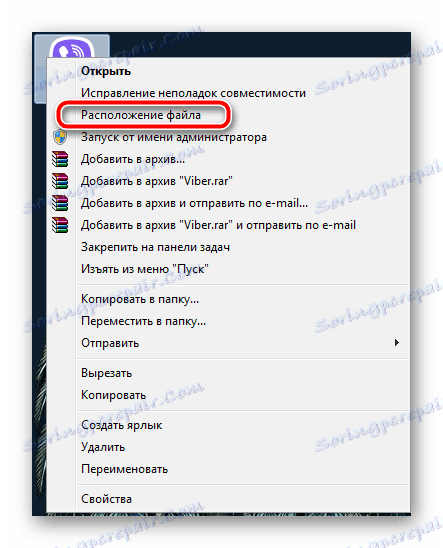
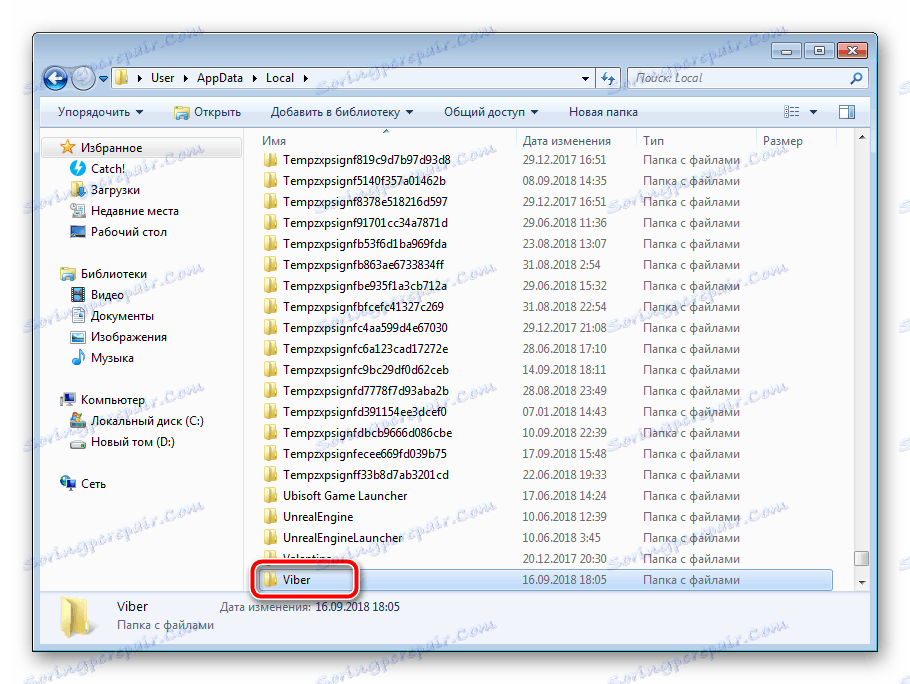

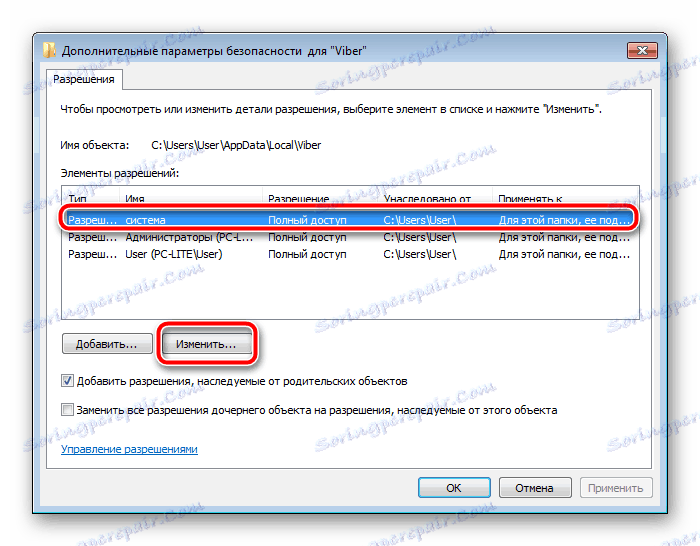

Prije odlaska, ne zaboravite spremiti promjene. Sada program nema pristup za pisanje pa se podaci neće postaviti, međutim, periodički se parametri mogu resetirati ili ne funkcionirati, u vezi s kojim ne jamčimo sto posto učinkovitosti ove metode.
Način 3: Promijenite sadržaj datoteke hostova
Promjenom sadržaja datoteke hostova u sustavu Windows OS može se postići blokiranje adresa. Ako se to dogodi s adresom Weber ažuriranja, neće dobiti pristup Internetu i neće moći preuzeti novi skup. Sva manipulacija se događa doslovno u nekoliko akcija:
- Idite na sljedeći put da biste došli do direktorija hostova :
C:WindowsSystem32driversetc - Otvorite datoteku putem Notepad i unesite sljedeću adresu na dnu slobodne linije:
127.0.0.1 update.viber.com - Spremite svoje izmjene prije izlaska.
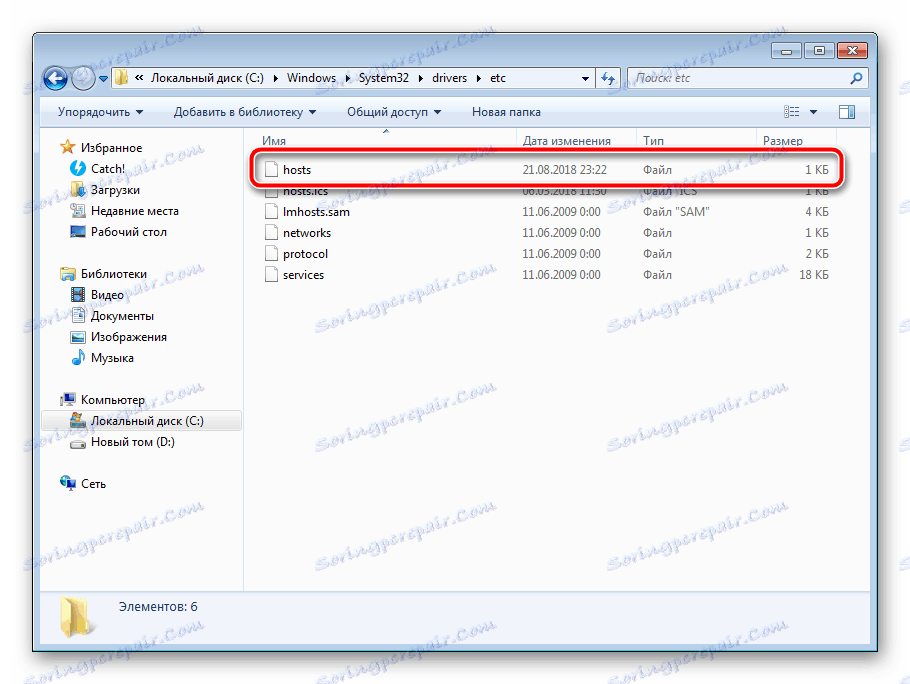
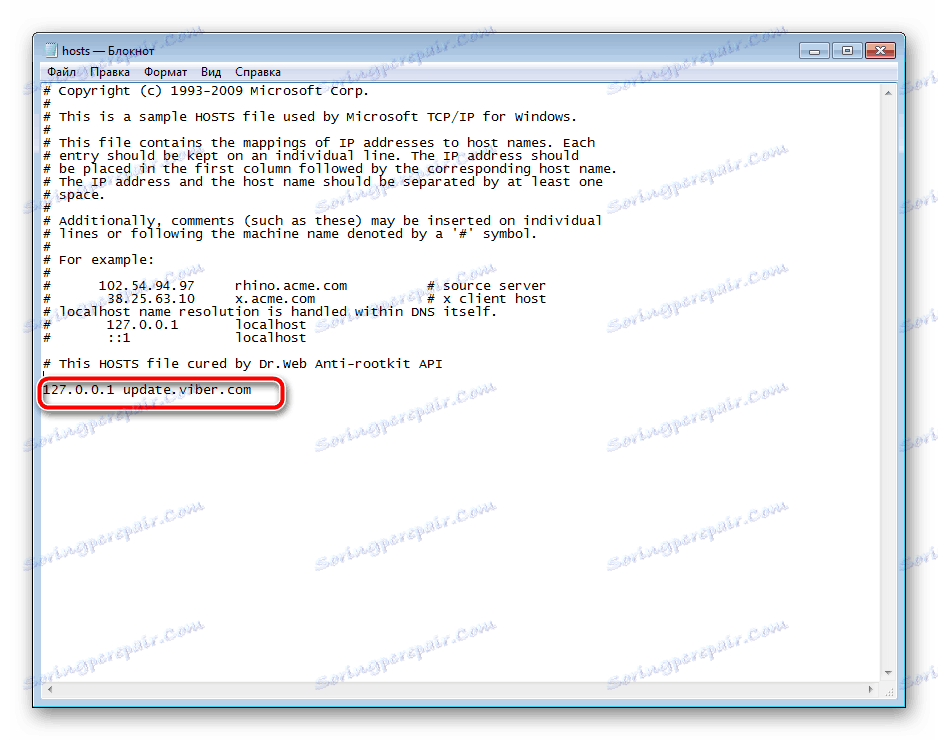
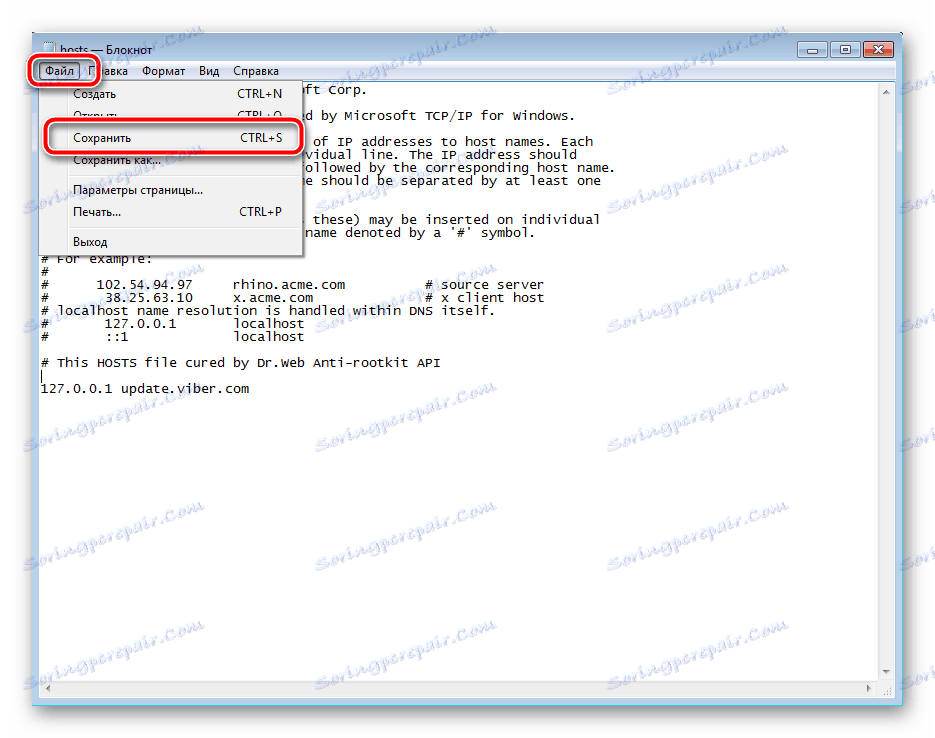
Sada je dovoljno za ponovno pokretanje računala i automatsko ažuriranje Vibera trebalo bi zauvijek zaustaviti.
U slučaju da trebate vratiti automatsko preuzimanje novog sklopa, jednostavno poništite sve promjene koje ste unijeli u svakoj od metoda. Vratite sve prethodne vrijednosti i pričekajte da se podaci učitavaju.
Kao što vidite, sam Viber ažuriranje ne uzrokuje nikakve poteškoće, međutim, dolazi do poteškoća pri stalnom preuzimanju svježih datoteka koje ometaju normalan rad računala, a razvojni programeri glasnika još nisu došli do integriranog rješenja za isključivanje tog procesa.
Vidi također:
Dodajte kontakte na Viber za Android, iOS i Windows
Kako se prijaviti na Viber s Android-smartphoneom, iPhoneom i računalom